 Navigazione
Navigazione
Assenza di collegamento ad Internet
Collegamento di più computer ad un unico router
Utilizzo di apparati di mia proprietà sul servizio Fastweb
Configurazione della scheda di rete - Windows
Configurazione della scheda di rete - Mac
Configurazione della velocità della rete - Windows
Assenza di collegamento ad Internet
In caso di assenza di collegamento ad Internet procedi con le seguenti verifiche preliminari:
- Sul tuo dispositivo non deve essere configurata l‘assegnazione automatica degli indirizzi IP e dei DNS tramite server DHCP. Sui router forniti da Fastweb, l‘assegnazione automatica di un indirizzo di rete (DHCP) non è abilitata, pertanto si dovrà provvedere manualmente alla configurazione, assegnando al tuo dispositivo un indirizzo compreso nella lista di indirizzi IP abilitati, fornita al momento dell‘attivazione.
Se il tecnico di rete o sistemista esterno non hanno a disposizione la lista, contatta il nostro supporto tecnico per richiedere gli indirizzi IP abilitati. Una volta in possesso degli indirizzi IP, procedi alla configurazione del tuo dispositivo come segue:
- Indirizzo IP (un IP abilitato presente in lista)
- Subnet mask 255.255.255.0
- Default Gateway [GW] (Gateway presente in lista)
- DNS preferito 85.18.200.200
- DNS alternativo 89.97.140.140
Per configurare un indirizzo IP sul tuo computer, clicca qui per Microsoft, qui per MAC.
- Imposta velocità e modalità duplex automatiche sulla tua scheda di rete. Per configurare la velocità della scheda di rete, clicca qui per sistema operativo Windows, qui per MAC.
- Collega un computer direttamente sul router.
- Se il router Fastweb installato presso la tua sede è un Cisco, utilizza un cavo di rete incrociato (cross-over).
- Se il router installato presso la tua sede è un Telsey GAD, Aethra, Elsag AMTEC, Cisco 1718 o 1801 puoi utilizzare sia cavi di rete dritti che incrociati.
Verifica la connessione: se riesci ad accedere ad internet contatta il tuo sistemista per eseguire le opportune verifiche sulla rete locale.
Altrimenti contatta il nostro servizio clienti 192.194.
Velocità di download
Per verificare se la velocità di download del tuo servizio Fastweb è corretta, scarica un qualsiasi file dal nostro server con un pc collegato direttamente al router e confronta la velocità rilevata con i valori riportati nella tabella seguente:
| Tecnologia | Velocità di download massima ottimale |
|---|---|
| ADSL 1.2Mb | 100 KBps circa |
| ADSL 2Mb | 200/250 KBps circa |
| ADSL 4Mb | 370/450 KBps circa |
| ADSL 8Mb | 740/900 KBps circa |
| ADSL 20Mb | 1300/1700 KBps circa |
| Fibra ottica 10Mb | 650/850 KBps circa |
Se necessario verifica che la scheda di rete del dispositivo che colleghi al router sia correttamente configurata con velocità e modalità duplex automatiche.
Scopri come configurare la velocità della scheda di rete su sistema operativo Windows, o MAC.
Collegamento di più computer ad un unico router
Per effettuare il collegamento di più PC allo stesso Router è necessario connettere uno switch all’interfaccia LAN disponibile sull’apparato Fastweb.
Utilizzo di apparati di mia proprietà sul servizio Fastweb
È consentito l’utilizzo di centralini telefonici, firewall, switch o altri apparati nel rispetto delle condizioni contrattuali. Fastweb non offre garanzia e manutenzione su apparati che non ha fornito.
Configurazione della scheda di rete - Windows
Windows XP
Seleziona con il tasto destro del mouse l’icona Risorse di Rete sul desktop (oppure nel pannello di controllo) e clicca su Proprietà.

Seleziona con il tasto destro del mouse l’icona Connessione alla rete locale (LAN) e clicca su Proprietà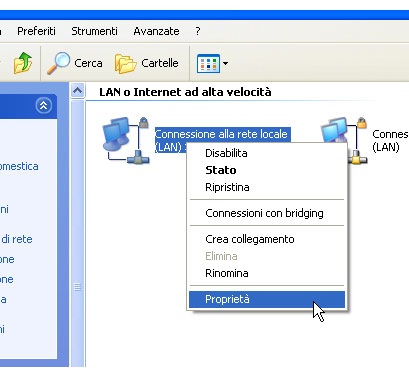
Seleziona Protocollo Internet TCP/IP per la scheda di rete installata sul computer e clicca su Proprietà
Nota: il nome della scheda di rete varia a seconda del modello/marca della scheda installata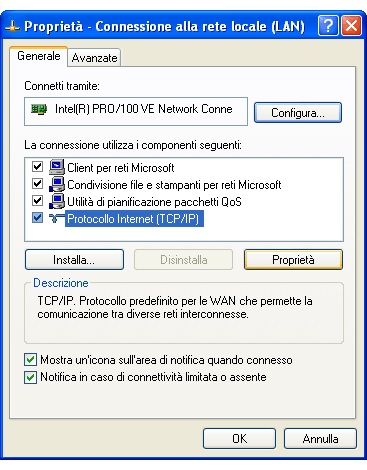
Seleziona Utilizza il seguente indirizzo IP ed inserisci
- Indirizzo IP: uno tra quelli assegnati
- Subnet Mask: sempre 255.255.255.0
- Gateway predefinito: quello assegnato
- Server DNS preferito: 85.18.200.200
- Server DNS alternativo: 89.97.140.140
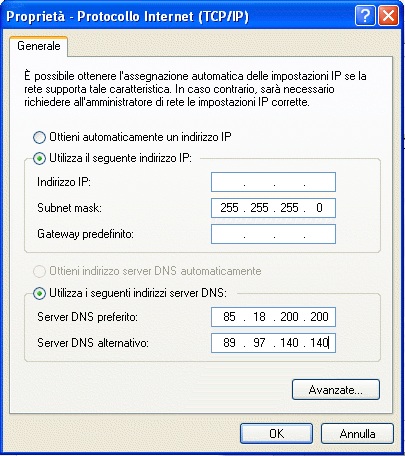
Premi il pulsante OK, riavvia il PC e verifica l'accesso a internet.
Windows 7
Dal menu Start accedi al Pannello di Controllo.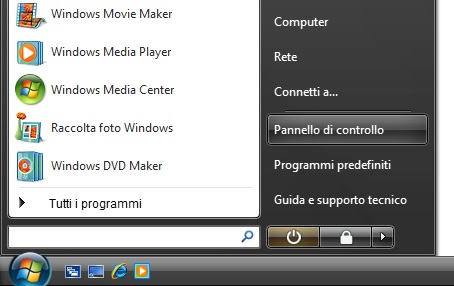
Clicca su Rete ed Internet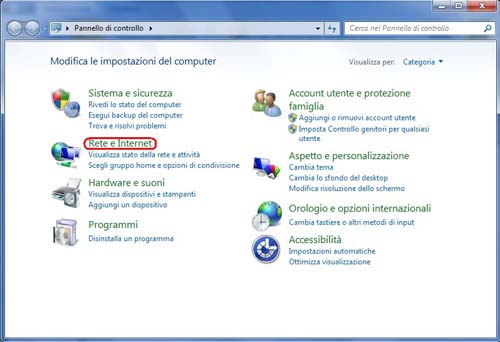
Clicca su Centro connessioni di rete e condivisione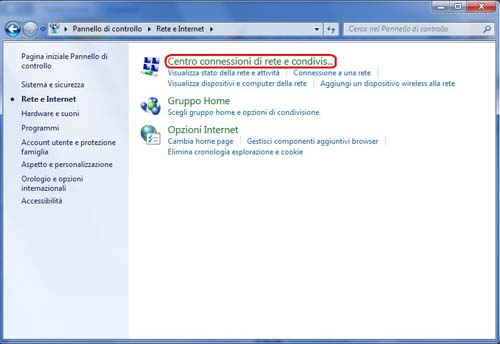
Clicca su Modifica impostazioni di scheda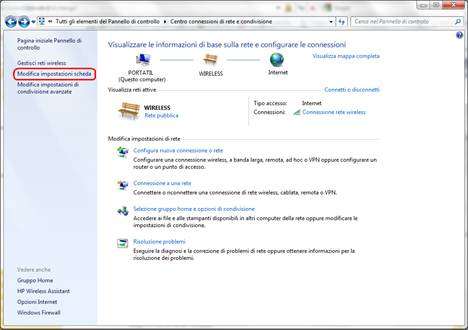
Clicca col tasto destro su Connessione alla rete locale (LAN) e poi su Proprietà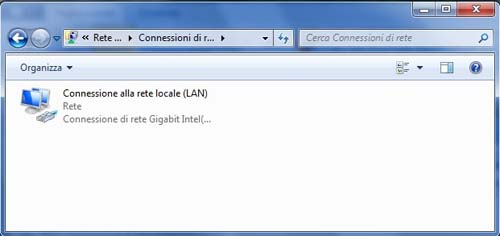
Seleziona il Protocollo Internet versione 4 (TCP/IPv4) e clicca sul pulsante Proprietà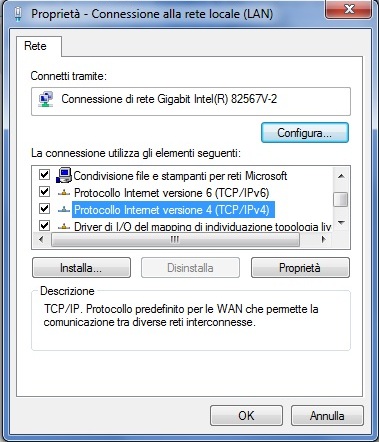
Seleziona Utilizza il seguente indirizzo IP ed inserisci
- Indirizzo IP: uno tra quelli assegnati
- Subnet Mask: sempre 255.255.255.0
- Gateway predefinito: quello assegnato
- Server DNS preferito: 85.18.200.200
- Server DNS alternativo: 89.97.140.140
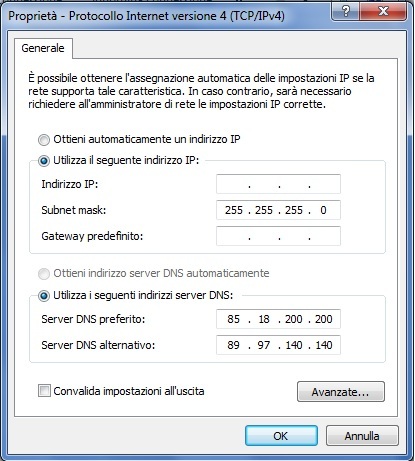
Premi il pulsante OK, riavvia il PC e verifica l'accesso a internet.
Configurazione della scheda di rete - Mac
Seleziona Apple e clicca sull'opzione Preferenze di Sistema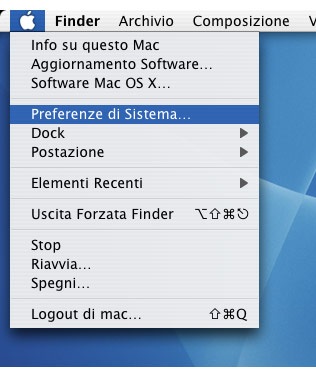
Nel menu Internet e Network clicca sull'opzione Network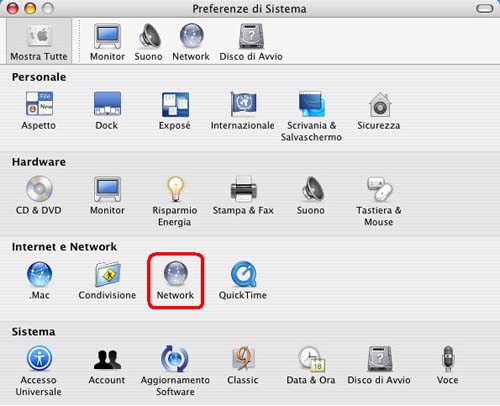
Dal menu a tendina Mostra seleziona Ethernet Integrata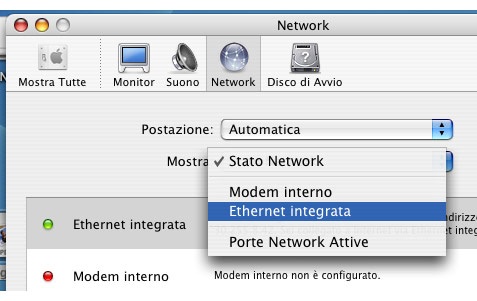
Verifica che il campo Configura Campo IPv4 risulti impostato su Manualmente ed inserisci
- Indirizzo IP: uno tra quelli assegnati
- Maschera di Sottorete: sempre 255.255.255.0
- Router: il gateway assegnato
- Server DNS primario: 85.18.200.200
- Server DNS secondario: 89.97.140.140
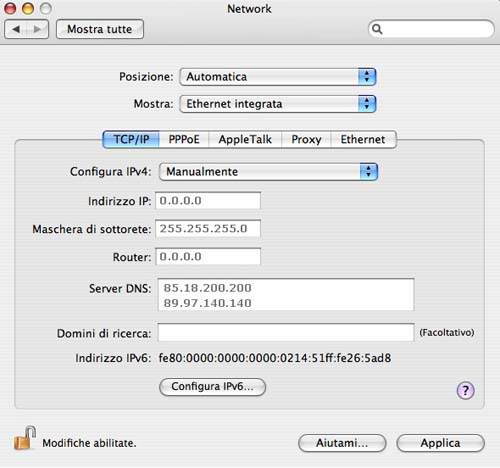
Configurazione della velocità della rete - Windows
Windows XP
Dal menu Start seleziona Impostazioni (Settings) e accedi al Pannello di controllo (Control panel).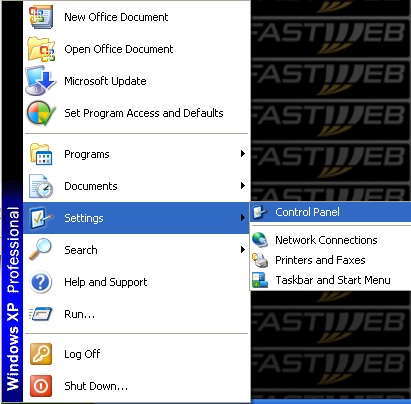
Clicca su Passa alla visualizzazione Classica (Switch to classic view).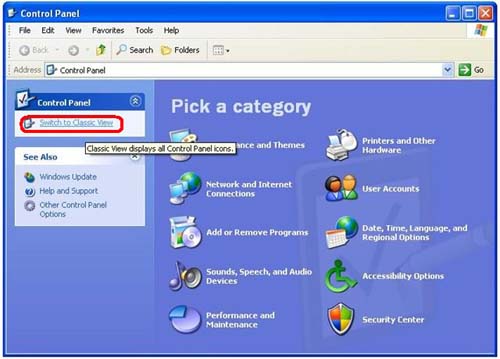
Clicca sull’icona Sistema (System).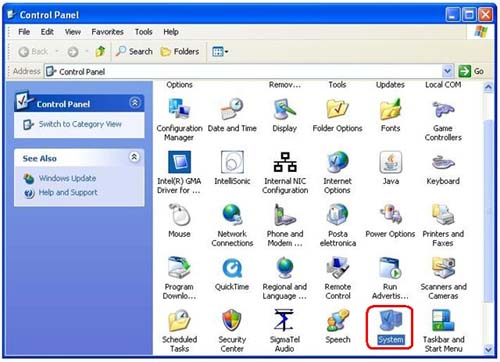
Dalla schermata Proprietà (System Properties) seleziona la scheda Hardware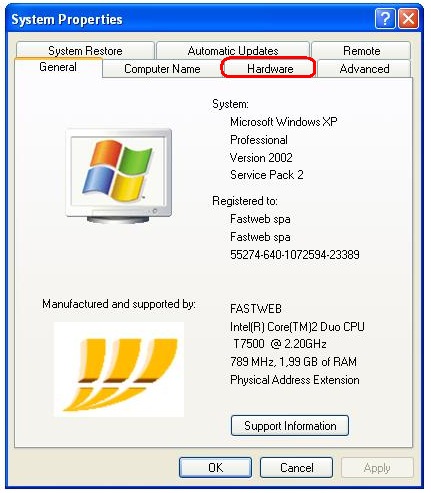
Clicca sul tasto Gestione periferiche (Device manager)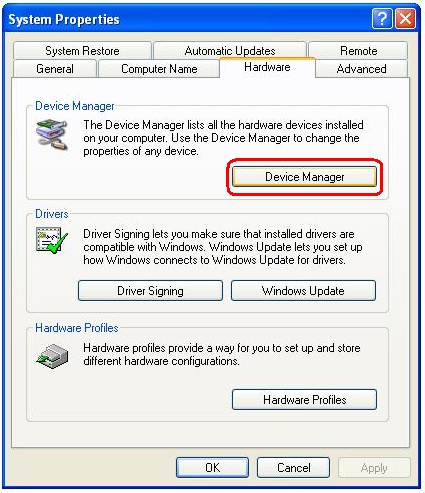
Clicca sul simbolo + di Scheda di rete (Network adapters) e poi clicca col tasto destro del mouse sulla scheda di rete utilizzata, quindi seleziona Proprietà (Properties)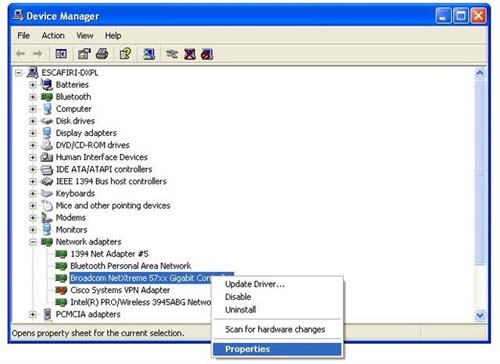
Clicca su Avanzate (Advanced) e seleziona la voce Speed & Duplex (o equivalente; la denominazione dipende dalla scheda di rete)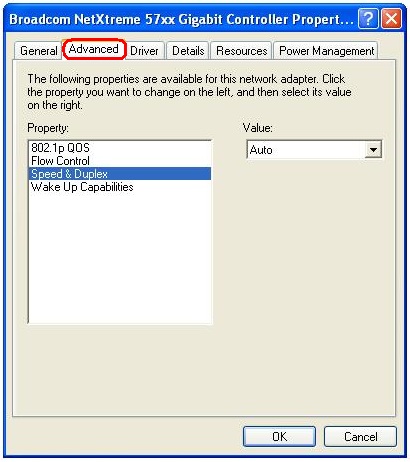
Seleziona, infine, nel campo Valore (Value) la velocità che si vuole configurare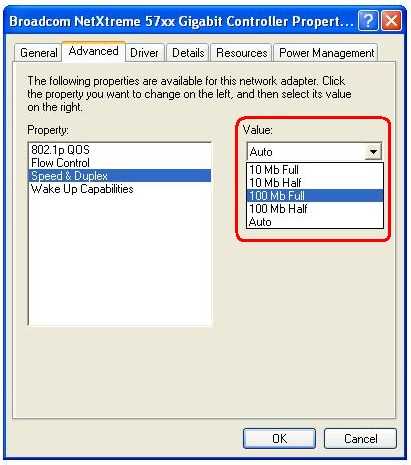
Windows 7
Fai clic su Start e digitare Gestione dispositivi nel campo di ricerca.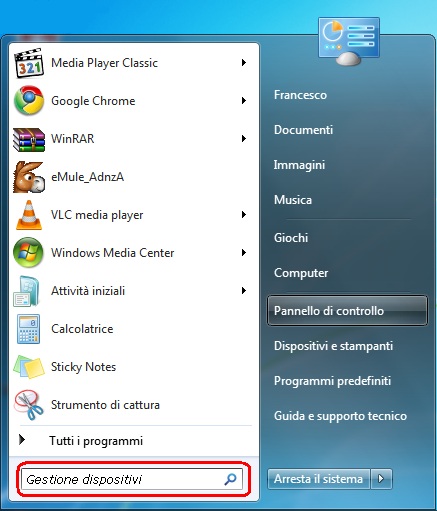
Fai clic su Gestione dispositivi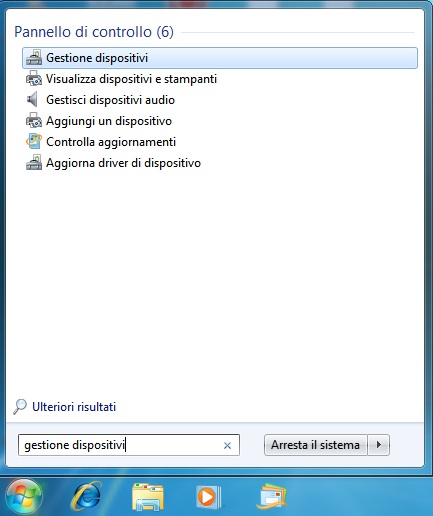
Clicca sul simbolo che si trova accanto alla voce Scheda di rete, quindi clicca col tasto destro del mouse sulla scheda di rete utilizzata e scegli Proprietà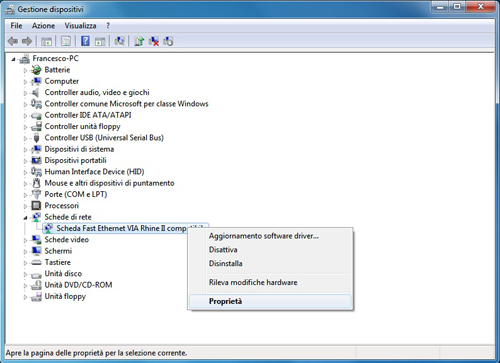
Clicca sulla scheda Avanzate e dal menu Proprietà selezionare la voce Impostazioni velocità e duplex (o equivalente; la denominazione dipende dalla scheda di rete), quindi impostare la configurazione desiderata dal campo Valore a destra.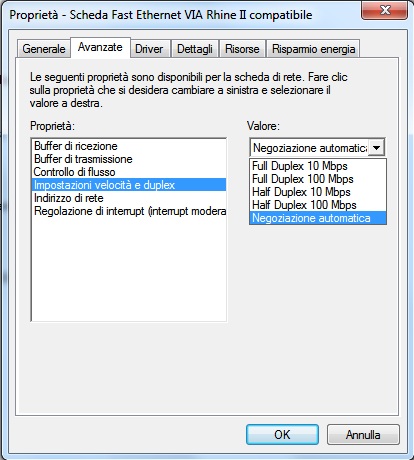
Cliccare su OK per chiudere la finestra.
Configurazione della velocità della rete - Mac
Seleziona Apple e clicca sull’opzione Preferenze di Sistema...
Nel menu Internet e Network cliccare sull’opzione Network.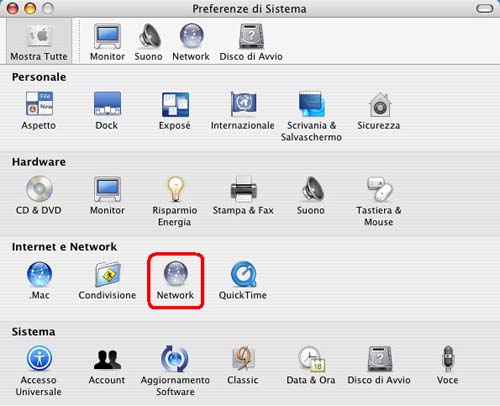
Verifica che la configurazione della scheda sia la seguente:
- Postazione: Automatica
- Mostra: Ethernet integrata

Seleziona il TAB Ethernet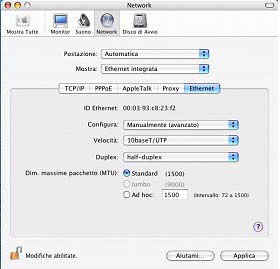
Imposta i parametri:
Configura: Manualmente (avanzato)
Velocità: (da scegliere in base alle esigenze)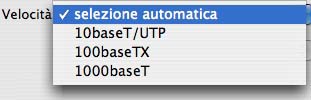
Duplex: (da scegliere in base alle esigenze)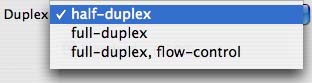
Server DHCP
Sui router forniti da Fastweb, l’assegnazione automatica di un indirizzo di rete (DHCP) non è abilitata, pertanto si dovrà provvedere manualmente alla configurazione, assegnando al tuo apparato un indirizzo compreso nella lista di IP abilitati, fornita al momento dell’attivazione.
Scopri come configurare la scheda di rete su sistema operativo Windows, o Mac.
Server DNS
Configura sul tuo PC i nuovi server DNS:
- 85.18.200.200
- 89.97.140.140
Tra i numerosi vantaggi, i nuovi server anycast introdotti offrono:
- maggiori prestazioni e minore latenza (le richieste sono indirizzate al server più vicino e il traffico è distribuito tra più server)
- più sicurezza e affidabilità (grazie alla ridistibuzione immediata del traffico su altri server in caso di disservizio o attacco DoS)